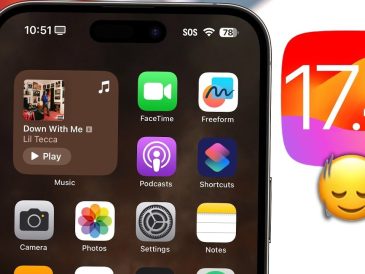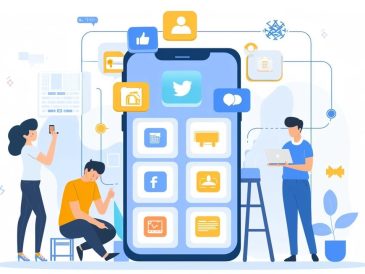自去年推出 iPadOS 17 以來,Apple 推出了一項令人興奮的新增功能,顯著改進了 iPad 的功能:互動式小部件,該功能在 iPhone 上也可提供。這些小部件遠非簡單的靜態資訊顯示,而是改變了您與 iPad 互動的方式。它們允許您直接從主螢幕控制應用程序,從而提高設備的整體可用性。這種簡化的互動不僅使您的 iPad 更加高效,而且還優化了您在使用 iPad 時管理時間的方式。
互動式小部件到底是什麼?
互動式小部件是傳統小部件概念的演進。與通常僅顯示資訊的前輩不同,這些小工具包含按鈕、滑桿和清單等互動元素。這意味著您可以直接從主畫面完成任務。例如,使用音樂小部件,您可以管理播放控件,或使用提醒小部件,您可以檢查已完成的任務。
如何將互動式小工具新增到主螢幕
將這些小工具添加到您的 iPad 非常簡單。以下是可以幫助您的逐步指南:
- 進入編輯模式:首先長按主畫面上的任意位置,直到圖示和現有小工具開始晃動,表示您處於編輯模式。
- 點擊新增按鈕:找到螢幕左上角的「+」號碼並點擊它。
- 搜尋小工具:出現小工具庫。捲動或使用搜尋功能尋找提供互動式小工具的應用程式。請記住,並非所有應用程式都提供它們。
- 選擇您的小部件:找到所需的互動式小部件後,選擇它並選擇適合您的尺寸。
- 新增和整理:點擊「新增小工具」將其放置在主畫面上,然後將其拖曳到您想要的位置。
與您的新小部件交互
互動式小部件是為使用而設計的。以下是他們可以改善您的 iPad 體驗的一些方法:
- 音樂小工具:無需開啟音樂應用程式即可調整音量、播放、暫停或跳過曲目。
- 提醒小工具:立即標記已完成的任務或直接從主畫面新增任務。
- 註釋小工具:快速檢視和編輯您的清單或註釋。
- 日曆小工具:無需打開日曆應用程式即可查看您的日程安排或即將發生的事件。
- HomeKit 小工具:直接控制您的智慧家庭設備,例如燈和恆溫器。
- 第三方小工具:探索來自不同應用程式開發人員的小部件,這些小部件為其互動式產品添加了獨特的功能。
自訂您的小部件以實現最高效率
要充分利用您的小部件,請遵循以下自訂提示:
- 堆疊它們:透過堆疊相容的小部件來節省空間,讓您可以在主螢幕上的一個地方滾動瀏覽它們。
- 嘗試尺寸:小部件有不同的尺寸。較大的可以提供更多細節,而較小的則可以節省空間。
- 請注意:隨著應用程式開發人員更新其應用程序,可用的互動式小部件清單將會增加。請務必定期檢查您喜愛的應用程式的更新。
需要考慮的限制
儘管互動式小部件提供了增強的功能,但它們也有一些限制:
- 系統需求:您的 iPad 必須執行 iPadOS 17 或更高版本才能使用這些小工具。
- 應用程式可用性:目前並非所有應用程式都支援互動式小工具。可用性將根據應用程式開發人員的更新而有所不同。
總之
互動式小部件代表了 iPad 用戶互動的重大進步,無縫地將便利性和增強的功能結合在一起。透過將這些動態工具整合到您的主螢幕中,您可以進一步個性化您的裝置以滿足您的日常需求。這種客製化不僅可以更好地根據您的個人需求自訂您的 iPad,還可以提高整體效率,為您創造獨特且顯著更有效的用戶體驗。要了解有關 iPhone 和 iPad 上此功能的更多信息,請訪問 Apple 網站。
照片來源: 桑吉夫·莫欣德拉